当用户启动WinXP系统的时候,开机桌面上无任何图标显示,这是怎么回事?出现这类情况主要是Explorer.exe这个负责有关图形界面的系统进程出了问题,下面教大家怎么修复此故障。 操作......
2016-09-30 200 Windows 操作系统 windows7 windows教程 windows技巧 windows10 windows8
不少使用 MacBook 的用户,有遇到过内置扬声器失灵的情况吧?而且有用户发现,在MacBook 内置扬声器失灵的时刻,其耳机孔会人性化的亮起红色的灯光,似乎说明这个故障是个已知问题,那么,为什么 MacBook 的耳机孔会亮红灯导致内置扬声器失灵呢?安下小编就来分析一下和说说如何解决。

▲出问题的时候机器亮红灯▲
可能大部分用户动手能力不强,如果自己心爱的 MacBook 出现故障,只能去苹果售后处寻求服务,但其实这个问题我们就能轻松搞定的,有不少网友提供了自己的解决办法,其一正是 MacBook 耳机孔亮红灯且扬声器没声音的解决办法。
要想解决这个问题要区分一下MacBook安装的操作系统,分双系统和非双系统两种。
如果是双系统。 你的 MacBook 已通过 Boot Camp 软件安装完成 windows 系统,这时候出现亮起红灯问题是驱动版本不对导致,直接重新安装一次正确版本的 Boot Camp 驱动,这个问题就能解决。
如果不是双系统,并且是 MacBook 在本身的 OS X 系统下出现的这个问题,就比较复杂了。
MacBook 的耳机插口里有一个开关,正常情况下,开关会在插入耳机后自动打开,系统就会认为这时候用户使用了耳机,转而直接将内置的扬声器关闭,外放改从耳机处输出。当拔出耳机后开关会自动复位到关闭状态。
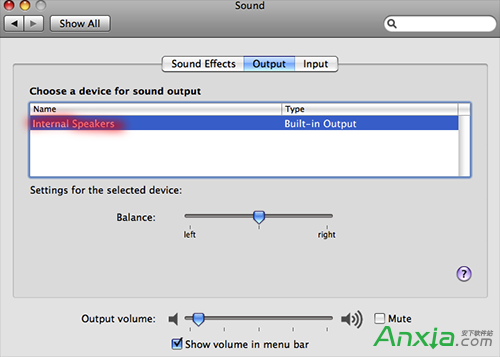
▲插入耳机前▲
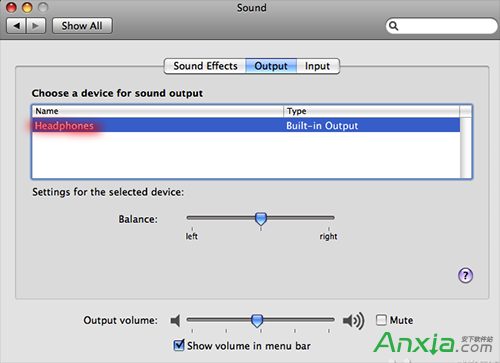
▲插入耳机后▲
正常情况下为啥还会出现音箱没声的情况呢?机械开关可能会因各种问题导致没自动关闭,从而外放无声,苹果的耳机插口同时支持光纤音频,插入外部设备后开启光纤音频输入/输出设备,就会发出这个红色光形成目前的故障。知道了问题出在硬件上,而我们暂时不想更换设备的情况下,想办法复位硬件开关就坑解决这个问题了。我们可以找个比较尖锐的比如说牙签之类的物品,在耳机孔里轻轻拨动,直到感觉有阻塞的地方就是开关所在,轻触一下让红灯熄灭,问题就能解决了,切记不能粗暴行事,以免损坏。
以上就是安下小编带来的MacBook 耳机孔亮红灯且扬声器没声音的解决办法,希望能给你带来帮助。
相关文章